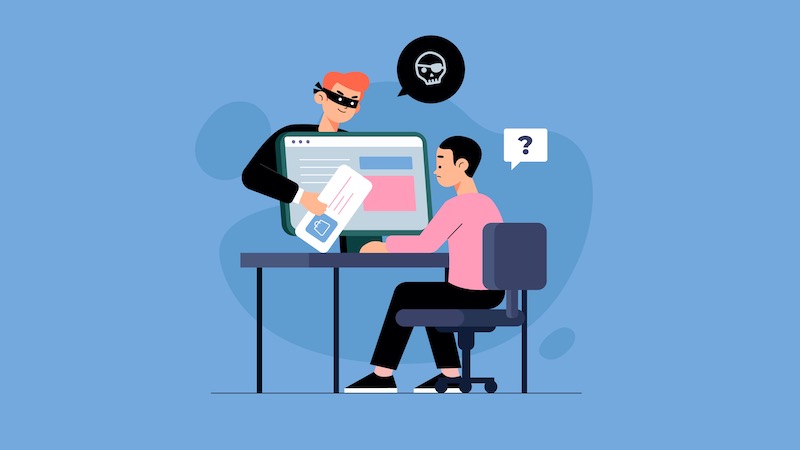エックスサーバー を使っている人で、GoogleAdsenseの画面に・・・
要注意 - 収益に重大な影響が出ないよう、ads.txt ファイルの問題を修正してください。
のメッセージが出現した際の対処法を、スクショ付きで解説します。
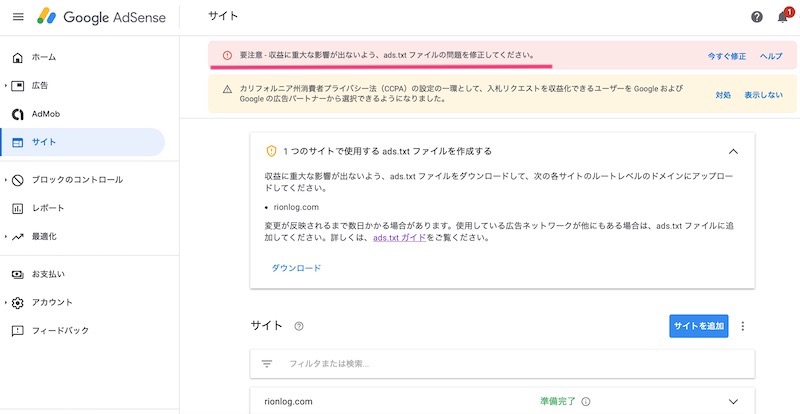
Google Adsense にログインした後の画面で、上部にピンクの警告メッセージが出現するので、心配になりますよね!
対処の手順は3つ
- 『ads.txt』ファイルを入手する
- エックスサーバー に『ads.txt』ファイルをアップする
- セルフチェックを行う
所要時間は5分ほどですが、手順を間違ってしまうと、広告の配信が停止される可能性があるので注意して下さい。
Adsenseヘルプにも対処法がありますが、難しい文章に感じる人は、スクショを見ながらの方がわかりやすいので、参考にして下さい。
ads.txt とは?

対処の手順に進む前に、ads.txt って何なの?という予備知識を入れておきましょう!
Googleのページによると、以下の文章で説明されています。
ads.txt による認定デジタル販売者(Authorized Digital Sellers)の宣言は IAB Tech Lab によるイニシアチブで、コンテンツ内のデジタル広告枠が、そのコンテンツのパブリッシャー(ウェブサイトならばサイト運営者)が認定した販売者(AdSense など)を通してのみ販売されるようにするものです。サイト運営者様は ads.txt を独自に作成することで、自サイトの広告枠の販売者を厳密に管理し、偽の広告枠が広告主に提供されるのを防ぐことができます。
ads.txt は、使用することを強くおすすめします。ads.txt を使用すれば、購入者が偽の広告枠を判別できるため、サイト運営者様としても偽の広告枠に収益が流れるのを阻止し、その分収益を増やすことができるというメリットがあります。
Googleの引用は少し難しいので、噛み砕いて言うと・・
ads.txt(アズテキスト)とは、ネット上の広告の信頼性を高めて、広告詐欺の対策を行うための仕組みのことです。
要注意 - 収益に重大な影響が出ないよう、ads.txt ファイルの問題を修正してください。
このメッセージの意味するところは、ads.txtを設置すれば、信頼できる広告だけが掲載されるので、詐欺の可能性がなくなり、購入者の危険を回避できるので収益に重大な影響が出ませんよ!という感じです。
メッセージ中には、『修正して下さい。』とありますが、実際には、『ads.txt を新しく設置して下さい。』ということになります。
というわけで、3つの手順で『ads.txt』を設置していきましょう!
手順① 『ads.txt』ファイルを入手する
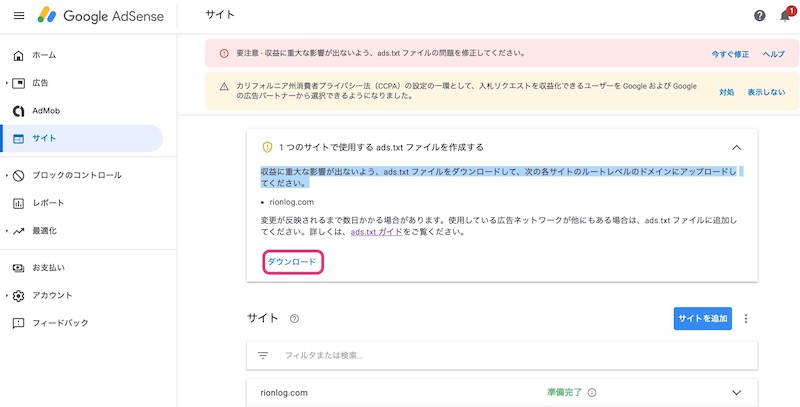
『要注意 - 収益に重大な影響が出ないよう、ads.txt ファイルの問題を修正してください。』が出現している画面より、『ダウンロード』をクリックします。
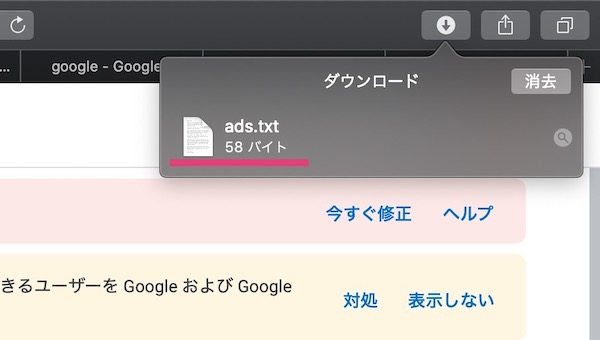
『ads.txt』 ファイルがダウンロードされたらOKです。
手順② エックスサーバー に『ads.txt』ファイルをアップする
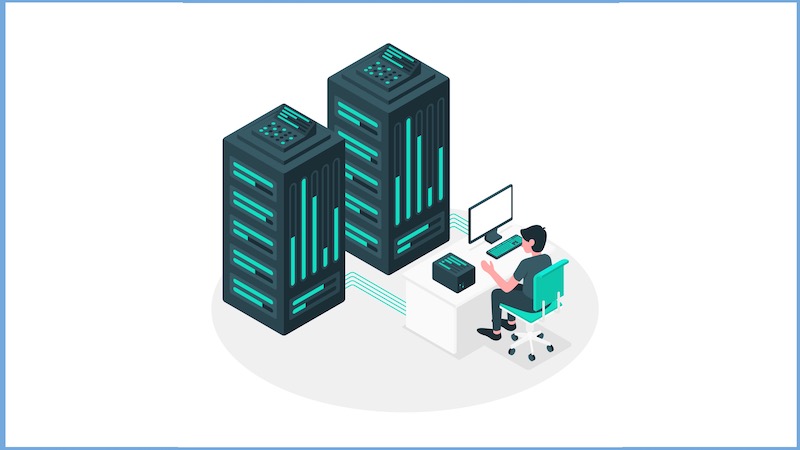
Google Adsense側で入手した『ads.txt』ファイルを、エックスサーバーにアップします。
エックスサーバーのファイルマネージャーにログインします。
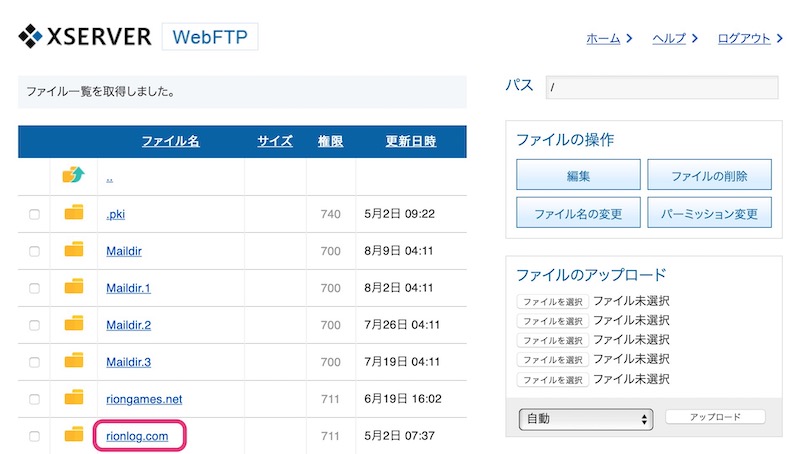
自分のサイトの『ドメインフォルダ』をクリックします。
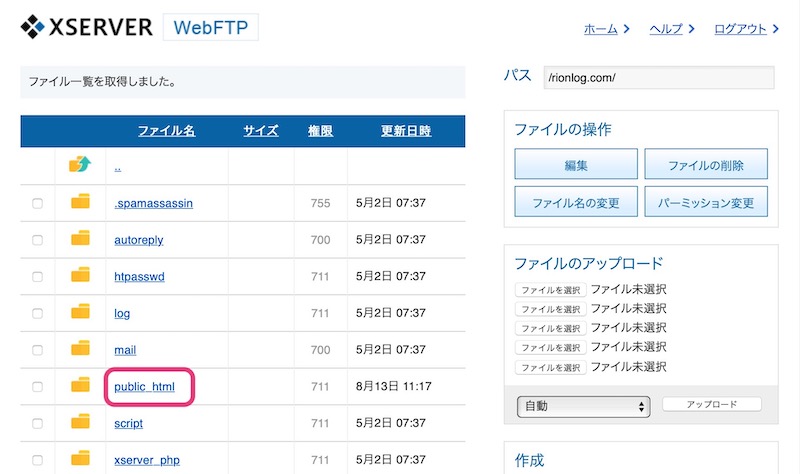
『public_html』をクリックします。
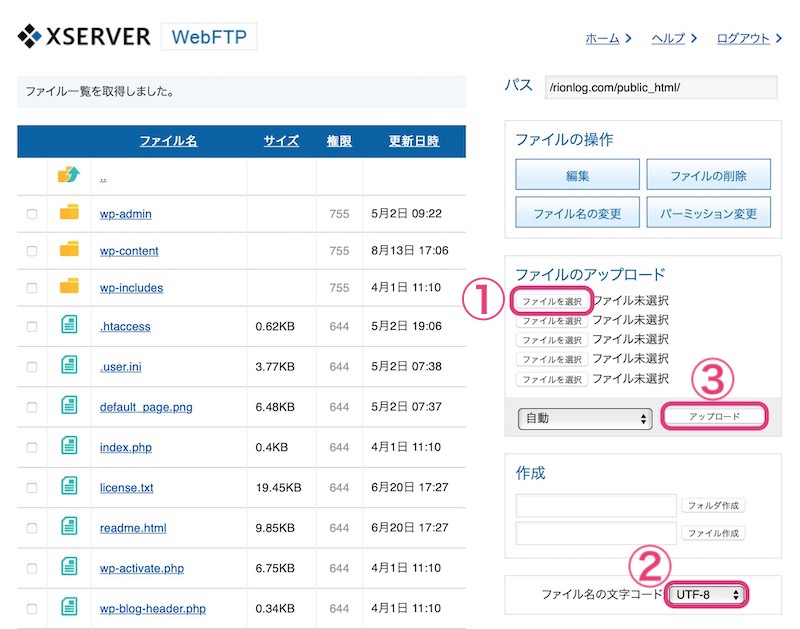
以下の通りに入力します。
- 『ファイルを選択』より、先ほどの ads.txt を選択する
- ファイル名の文字コードは『UTF-8』を選択する
- 2つ変更したら『アップロード』をクリック
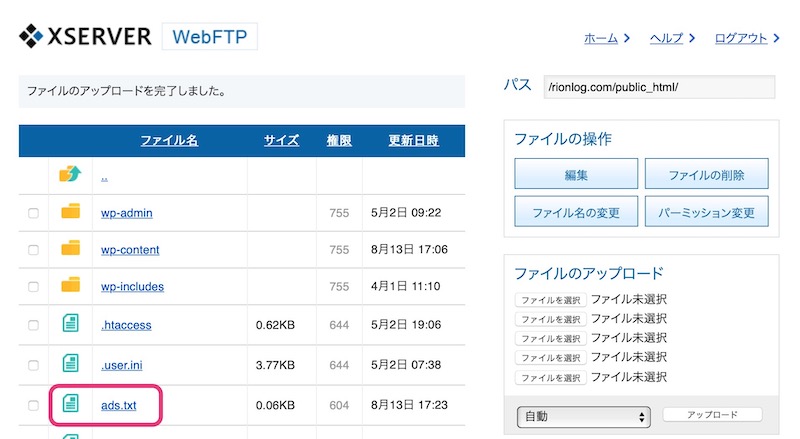
『ads.txt』 ファイルがアップされたらOKです。

『ads.txt』の横のチェックを入れて、『編集』をクリックします。
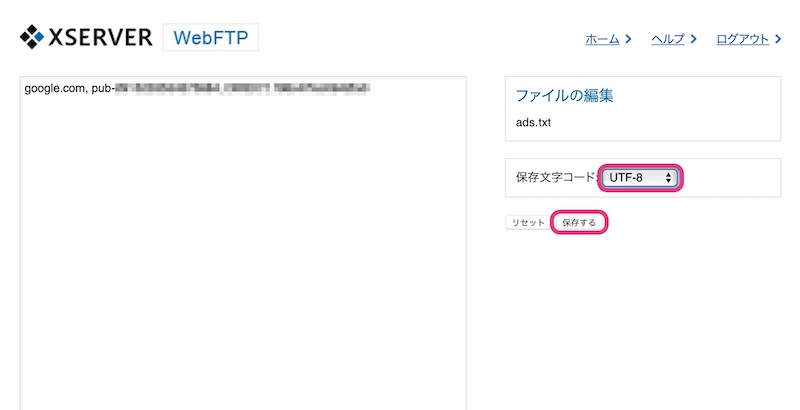
保存文字コードを『UTF-8』にして『保存する』をクリックします。
以上で、アップロード作業は終了です!
手順③ セルフチェックを行う
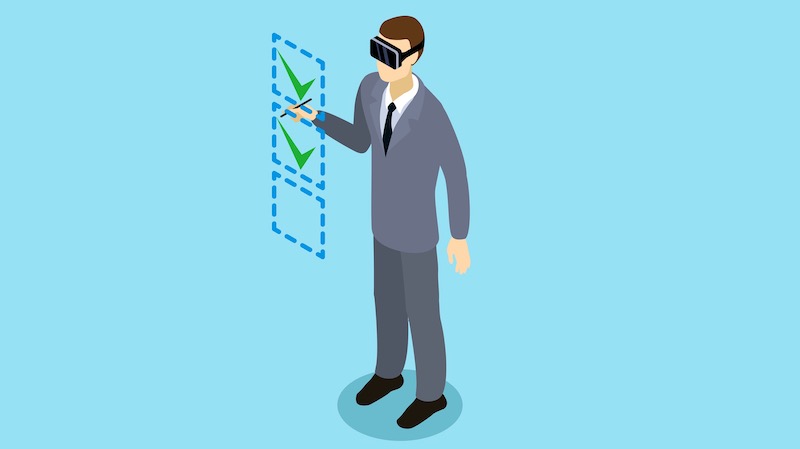
一連の作業が正常に終わっているか、セルフチェックを行います。
自分のサイトのドメイン末尾に『/ads.txt』を追加して、アドレスバーに入力します。
当サイトの場合
https://rionlog.com/ads.txt
入力して、エンターを押せば画面が変わります。
このように、pub-ID が表示されたらOKです。
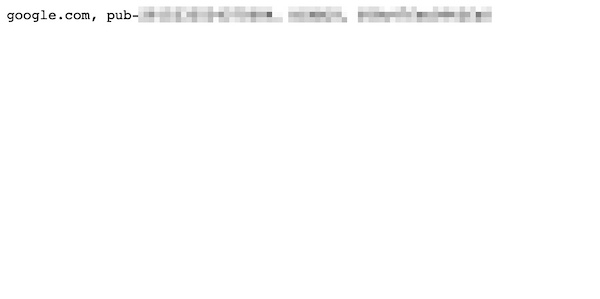
ちなみに、うまくいっていない時は、『Not found』 になります。

以上で3つの手順は全て終了です。お疲れ様でした!
警告文が解除されるまでに。48時間以上かかります。場合によっては、もっとかかるという情報もあるので、気長に放置しておきましょう!
⇨ 追記:私の場合は13日後に警告文が解除されました。
というわけで今回は以上です。